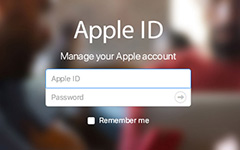Kuinka palauttaa Apple ID -tunnus iPhonessa / iPadissa / iPodissa
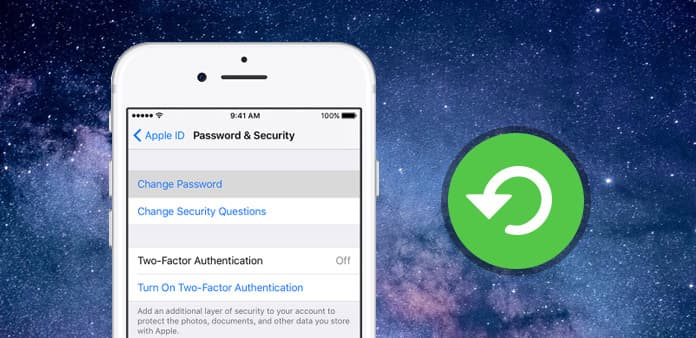
IPhone-tilisi tai Apple-tunnuksesi avulla voit ostaa sovelluksia Applen App Storesta ja mediasisällöstä iTunesista suoraan iPhonessa / iPadissa. IPhonesi mukana voi olla vain yksi Apple ID-tunnus kerrallaan. Jos et käytä nykyistä Apple-tunnusta pitkään, voit unohtaa salasanan tai jopa et muista Apple-tunnusta. Monet ihmiset hakevat Apple ID: n tai salasanan pelastamalla sähköposti- tai turvallisuuskysymykset, jotka asetetaan, kun he ovat luoneet Apple-tunnuksen. Mutta mitä sinun pitäisi tehdä, jos unohdit pelastuksen sähköpostiosoitteesi tai turvallisuuskysymyksesi? Älä paniikkia. Lue tämä artikkeli ja noudata tämän ongelman ratkaisemiseen liittyviä ohjeita. Voimme palauttaa Apple ID -tunnuksesi sähköpostitse tai turvallisuuskysymyksillä.
- Menetelmä 1: Aseta Apple ID uudelleen ja vaihda iPhone / iPad / iPod suoraan
- Menetelmä 2: Apple ID: n nollaaminen iPhonessa Password & Security -ohjelmiston avulla
- Menetelmä 3: Apple-tunnuksen nollaaminen Applen viralliselta verkkosivulta
- Menetelmä 4: nollaa Apple ID: n sähköpostiosoitteella tai turvallisuuskysymyksillä
- Menetelmä 5: Kuinka palauttaa Apple ID -asiakas, kun unohdat pelastuksen Sähköpostin
Menetelmä 1: Aseta Apple ID uudelleen ja vaihda iPhone / iPad / iPod suoraan
Kun sinun tulee kirjautua iPhonelle uudella Apple ID: llä, voit ensin kirjautua alkuperäiseen Apple ID -laitteeseen iPhonessa tai iPadissa. Ja kirjaudu sitten iDeviceon uudella Apple ID: llä. Tutustu tarkemmin Applen ID: n nollaamiseen iPhonessa alla.
Vaihe 1. Napauta Asetukset-kuvaketta iPhonen kotisivulta.
Vaihe 2. Selaa alaspäin ja valitse iTunes ja Apple Stores -painike.
Vaihe 3. Napauta nykyistä Apple ID -asiasi ja valitse Sign Out -vaihtoehto. Nyt voit palauttaa iPhone-tilisi tai iPhoneen liittyvän Apple ID: n.
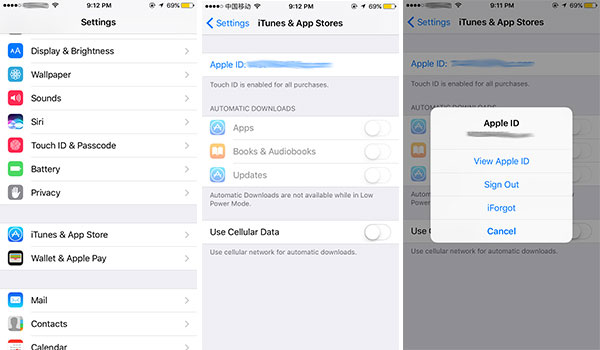
Menetelmä 2: iPhonen / iPadin / iPhonen ID-tunnuksen palauttaminen Salasanan ja suojauksen avulla
Jos unohdat Applen tunnuksen, voit käyttää Apple Two-factor -todennuksen sisäänrakennettua salasanan nollaustapaa saadaksesi Applen tunnuksen muutamalla napsautuksella. Noudata Apple ID: n iPhonessa tai iPadissa vain ohjeita.
Vaihe 1. Käynnistä iPhone tai iOS-laite ja siirry sitten Asetukset. Varmista, että iPhonellasi on iOS 10 tai uudemmat versiot.
Vaihe 2. Napauta Applen tunnus nimeäsi kanssa. Valitse sitten Salasana ja turvallisuus > Vaihda salasana.
Vaihe 3. Anna salasanan Apple ID -salasanan nollaamiseksi. Kun vaihdat salasanan, voit käyttää Apple ID: tä uudella salasanalla.
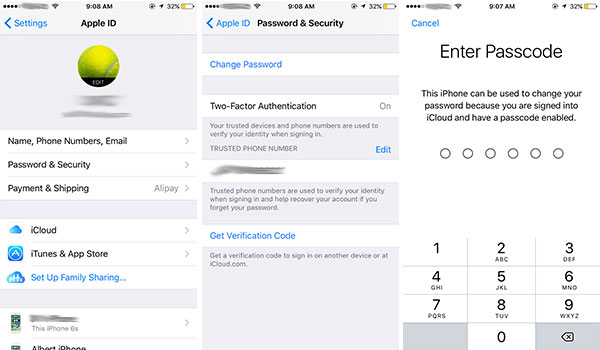
Menetelmä 3: Apple-tunnuksen nollaaminen Applen viralliselta verkkosivulta
Jos unohdit Apple ID -tunnuksesi, voit hakea ja palauttaa myös Apple ID -tunnuksesi iPhonen tai iPadin internetselaimesta.
Vaihe 1. Avaa kaikki verkkoselaimet ja siirry seuraavaan URL-osoitteeseen: iforgot.apple.com.
Vaihe 2. Kirjoita sähköpostiosoite, jos haluat avata tilin tai palauttaa Apple-tunnuksen.
Vaihe 3. Kirjoita vain kuvissa olevat merkit tai kuuntele näkökyvyn heikkenemistä. Napsauta sitten Seuraava ja jatka.
Vaihe 4. Vahvista puhelinnumero syöttämällä luotettu puhelinnumerosi jatkaaksesi.
Vaihe 5. Voit palauttaa Apple ID -salasanan jollakin toisesta laitteesta tai käyttää luotettavaa puhelinnumeroasi.
Tämän jälkeen voit vahvistaa tiedot ja palauttaa Apple ID verkosta. Varmista, että laitteessasi on käytössä iOS 10 tai uudemmat käyttöjärjestelmät.
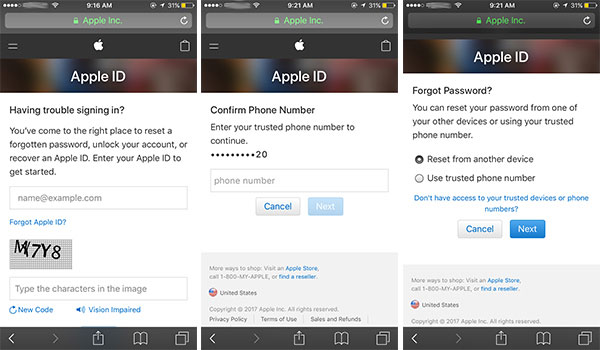
Menetelmä 4: nollaa Apple ID: n sähköpostiosoitteella tai turvallisuuskysymyksillä
Jos tunnet Apple ID: n turvallisuuskysymykset, joita käytit tilin luomisen yhteydessä, voit nollata Apple ID: n käyttämällä turvakysymyksiä, joita käytit ensimmäisen kerran Apple ID: n luomisen yhteydessä.
Vaihe 1. Siirry osoitteeseen iforgot.apple.com mistä tahansa selaimesta. Syötä Apple-tunnus, joka on Apple- tai iCloud-tiliisi liittyvä sähköpostiosoite. Jos olet unohtanut osoitteen, jota käytit Apple ID: n luomiseen, noudata ohjeita Apple ID: n palauttamiseksi.
Vaihe 2. Kirjoita CAPTCHA-merkkejä osoittaaksesi, että et ole robotti. Napsauta tai napauta Jatka.
Vaihe 3. Valitse minun täytyy nollata salasanani. Napsauta tai napauta Jatka.
Vaihe 4. Valitse Sähköposti, jos haluat lähettää ohjeet sähköpostiosoitteeseesi. Jos et halua odottaa sähköpostiviestiä, voit sen sijaan valita Vastaus turva-kysymyksiin ja vastata täytettyihin turvakysymyksiin, jotka olet täyttänyt, kun annat Apple ID: n ensimmäisen kerran (HUOM: Sinun täytyy muistaa vastaus näihin suojauksiin kysymykset). Napsauta tai napauta jatkaa.
Vaihe 5. Avaa Apple-nimestä saatu sähköposti Applen ID-salasanan palauttaminen.
Vaihe 6. Napauttaa Nollaa nyt sähköpostissa. Sinut ohjataan uudelleen osoitteeseen iforgot.apple.com.
Vaihe 7. Palaa verkkosivustoon ja anna uusi salasana. Vahvista uusi salasana uudelleen. Napsauta tai napauta Nollaa salasana.
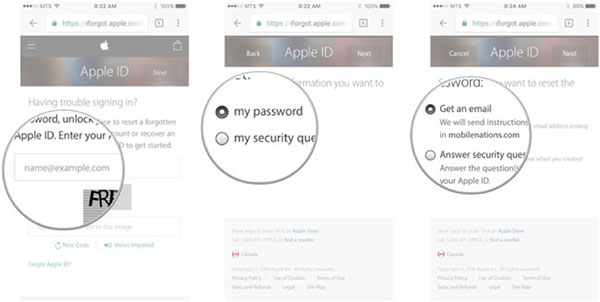
Menetelmä 5. Kuinka palauttaa Apple ID -asiakas, kun unohdat pelastuksen Sähköpostin
Rescue-sähköpostiosoitteen käyttäminen on myös hyvä ratkaisu Apple ID: n nollaamiseksi iPadiin. Mutta jos unohdat sen, voit lisätä, muokata tai poistaa pelastuspalvelun sähköpostiosoitteen noudattamalla näitä ohjeita.
Vaihe 1. Kirjaudu Apple ID -tili -sivulle.
Vaihe 2. Valitse Suojaus-osiosta Muokkaa. Sinulta saatetaan pyytää vastaamaan yhteen tai useampaan turvallisuuskysymykseen ennen kuin jatkat.
Vaihe 3. Jos haluat lisätä pelastamisen sähköpostiosoitteen:
Valitse Rescue Email -sivulla Lisää sähköpostiosoite, ja kirjoita sitten pelastus sähköpostiosoitteesi. Sen jälkeen saat vahvistuskoodin kyseiseen osoitteeseen. Saat tämän vahvistuskoodin tähän sähköpostiosoitteeseen. Anna vahvistuskoodi ja osoita Vahvista.
Vaihe 4. Jos haluat muokata pelastuksen sähköpostiosoitetta:
Valitse Muuta sähköpostiosoitetta muokattavan osoitteen alla ja kirjoita sitten uusi osoite. Lähetämme vahvistuskoodin tähän osoitteeseen. Etkö saanut sähköpostia?
Anna vahvistuskoodi ja osoita Vahvista.
Vaihe 5. Jos haluat poistaa pelastamisen sähköpostiosoitteen, napsauta X osoitteen vieressä.
Jos et muista turvakysymyksiä, voit nostaa nämä turvallisuuskysymykset uudelleen
1. Siirry osoitteeseen iforgot.apple.com.
2. Syötä Apple ID ja valitse Jatka.
3. Valitse vaihtoehto nollaa turvallisuuskysymykset ja valitse sitten Jatka.
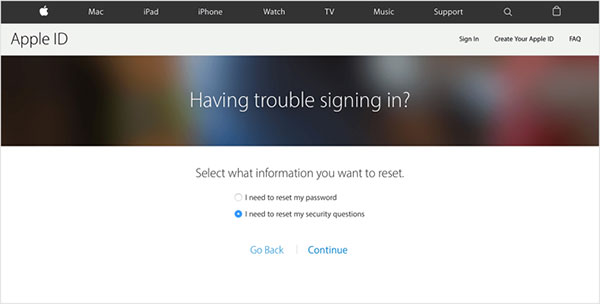
4. Syötä Apple ID -salasanasi ja valitse Jatka.
5. Varmista henkilöllisyytesi seuraamalla näyttöön tulevia vaiheita. Jos et saa mahdollisuutta vahvistaa henkilöllisyytesi, et voi nollata turvallisuuskysymyksiäsi tällä hetkellä. Valitse uudet turvallisuuskysymykset ja vastaukset ja valitse Jatka. Katso vinkkejä turvallisuuskysymysten valitsemiseen ja tilisi suojaamiseen.
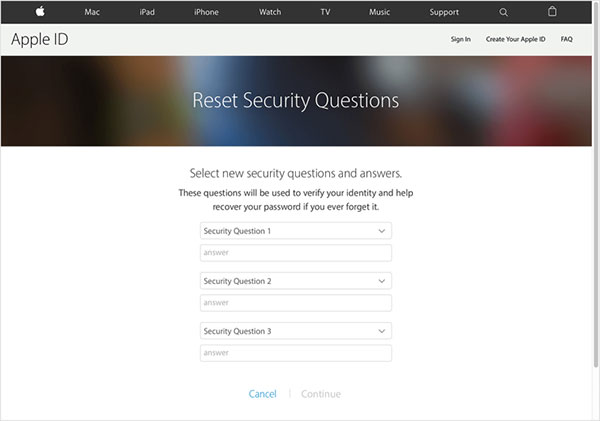
Yhteenveto
Tässä artikkelissa suosittelemme 5-ratkaisuja, joiden avulla voit nollata Apple ID -tunnuksesi. Voit kokeilla sitä, jos sinulla on ongelmia Apple ID: n nollaamiseksi tai pelastamattoman sähköpostiosoitteen tai turvallisuuskysymysten kanssa. Jos et vieläkään pysty ratkaisemaan sitä, lähetä kommentit vapaasti.